
Windows işletim sisteminde bazı sistem dosyaları hem gizli hemde korumalıdır. Normalde herhangi bir dosya veya klasörü gizlemek isterseniz Dosya/Klasöre sağ tıkladıktan sonra Özellikler deyip açılan
ekranda "Gizli" kutucuğuna tik koymanız gerekir. Özellikle çocukların bilgisayar başına geçmesine izin veriyorsanız kurcalamamaları gereken dosya veya klasörleri gizlemek isteyebilirsiniz. Gizleme eylemini gerçekleştirmenin en kolay yollarından birisi de sağ tuşa eklemektir. Bu yazımızda sağ tuşa ekleyebileceğiniz aşağıdaki özelliklerin registry kayıtlarını paylaşıyoruz.
1. Dosyayı / Klasörü Gizle
2. Dosyayı / Klasörü Görünür yap
3. Dosyayı / Klasörü Süper gizle
4. Süper Gizliliği Kaldır
5. Salt Okunur
6. Salt okunur olmasın
Bunlardan bazılarını tekil olarak Masaüstü sağ tuş menüsüne ekleyebileceğiniz gibi Bir menü oluşturup üsttekileri alt menü şeklinde de sağ tuşunuzdan kullanabilirsiniz. Sayfa sonundan indireceğiniz dosyanın içerisinde aşağıdaki gibi registry kayıtları bulunmaktadır.

Gizle_Goster.reg dosyasını çalıştırdığınızda sağ tuşunuzda bir Gizle - Göster girdisi oluşacak ve bunun alt menüsü olarak ta üstte verdiğimiz altı menü listelenecektir.

Herhangi bir Dosyaya veya klasöre sağ tıkladığınızda Gizle - Göster menüsü belirecek ve bu menü altında yeralan özelliklerden dilediğinizi kullanabileceksiniz. Mesela bir dosya veya klasörü gizledikten sonra bunu görünür yapmak için öncelikle gizli dosya ve klasörleri göster demeniz gerekecektir. Gizli dosya Klasör ve sürücüleri Gösterip gizlemenin farklı yolları mevcuttur mesela çalıştır penceresinden aşağıdaki komutu verip
rundll32.exe shell32.dll,Options_RunDLL 7
Açılan pencerede ilgili seçeneği işaretleyebilirsiniz.

Ardından gizli dosyaya sağ tıklayıp "Dosyayı Görünür Yap" diyebilirsiniz. İnen dosyaların içerisinde Gizle_Goster.vbe isimli scripti kullanarak ta bir tıkla Gizli dosyaları Göster - Gizle eylemini gerçekleştirmeniz mümkün , ilk tıklamada gizli dosyalar görünür ise gizlenecektir ikinci tıklamada ise gizli doyalar görünür hale getirilecektir.
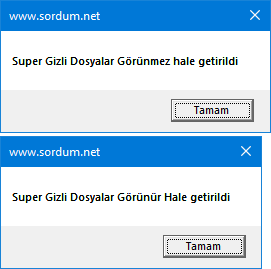
Sağ tuşa istediğiniz herhangi bir Dosyayı , Klasörü , Programı eklemek ve birçok faydalı özelliği sağ tuşunuzdan kullanmak için tavsiyemiz EC menü isimli uygulamayı kullanmanızdır. Yazılım ile sağ tuşunuzda bulunan ve kaldıramadığınız her türlü girdiyi de kolayca kaldırabilirsiniz. (25 Nisan 2010 Tarihli yazının güncellemesidir.)
NOT: Aşağıdaki Registry kayıtları Windows 10 , Windows 8.1 , Windows 7 ve Vistada çalışmaktadır.

- Süper gizli dosyalar nedir nasıl görünür yapılır Burada
- Bir tıkla süper gizli dosya veya klasör oluşturalım Burada
- Tek tıkla gizli dosyaları göstersin/gizlesin (vbs) Burada
- Sağ tuş ile klasör ve dosyalara erişimi engelleme Burada
- Bir Dosya veya klasöre erişimi engelleyip gizleyelim Burada
- Dizin yada Klasör özelliklerinde Paylaşım sekmesi yok Burada
- Sağ tuştan Intel grafik seçeneklerini kaldıralım Burada
- Sağ tuşta 15+ dan sonra kaybolan seçenekler Burada




Geri bildirim için teşekürler
Salt okunurluk ile ilgili komutlar çalışmadı Windows 7'de... Fakat Windows 10da sorunsuz. Teşekkürler paylaşım için
Aşırı yoğunluktan olabilirmi ? Eskiden vaktimiz daha bol idi ve kişisel isteklere daha fazla vakit ayırabiliyorduk , son zamanlarda malesef durum değişti. Ayrıca dosyanın içerisinde tüm registryleri vermişiz. neden o regleri vbs yapmıyorsun ? hatta sordum.org ta regleri vbs yapan programda var.
Vay Be... Eskiden Verdiğiniz Cevaplar Bu Şekilde Değildi Yardımcı Olmaya Çalışırdınız Şimdiki Cevabınız İse:
- Yapılabilir de Editlemek Gerek, Bu Şekilde de Kullanabilirsin
Ben Editleyebilirim Diyorum Ama Scriptleriniz Hashlanmış...
Yapılabilir de editlemek gerek , bu şekilde de kullanabilirsin.
Buradaki Simgeleri Nasıl Kaldıracağız Sadece Metin Olması Benim İçin Daha Güzel Hemde Bu Seçenekleri Shift + Sağ Tuşa Ekleyebilir miyiz?
Çok teşekürler, Ec Menünün sürümü biraz eskide kaldı lakin halen hatasız iş görüyor yinede güncellemeyi düşünüyoruz Kısmetse.
Sitenizdeki içeriklerinin tümünün başlıklarını geçen yıl okudum. İçinden işime yarayanların ve merak ettiklerimin ise içeriklerinin tümünü okudum. Diğer küçük yazılılarınız ve scriptleriniz gibi Ec menü de çok güzel. Sürekli takip ediyorum sitenizi. Yazılımlarınıza ufak güncellemelerle eklemeler de yapabilirsiniz aslında. Ellerinize sağlık, iyi çalışmalar.
Nazik yorumun için teşekür ederim TRWE_2012
Her zaman ki gibi ;
1.Gerekli
2.Acil önemiyeti olan
3.Pratik
özellikli bir Velociraptor yazısı daha....Daha ne denebilir ki.....
Yorumun niçin ben teşekür ederim Erkan, selamlar.
her defasında gizle ve göster nerede idi bulmak zoruma gidiyor. teşekkürler pratik çözümler için